Corrigir alto uso de CPU do Roblox no PC
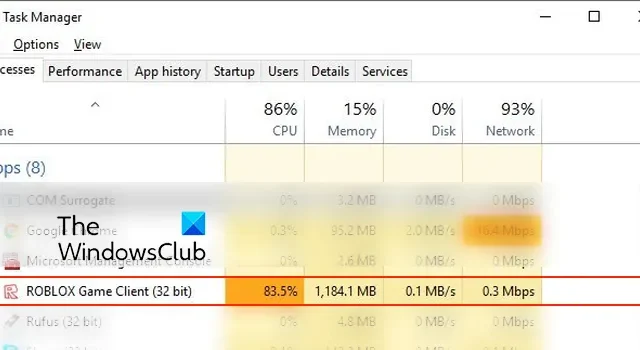
Alguns usuários do Windows relataram que os jogos Roblox estão consumindo uma porcentagem anormalmente alta de CPU em seus PCs. Como resultado, o desempenho do computador se deteriora e eles continuam enfrentando vários problemas de desempenho, como travamentos de aplicativos, travamento do PC, etc.
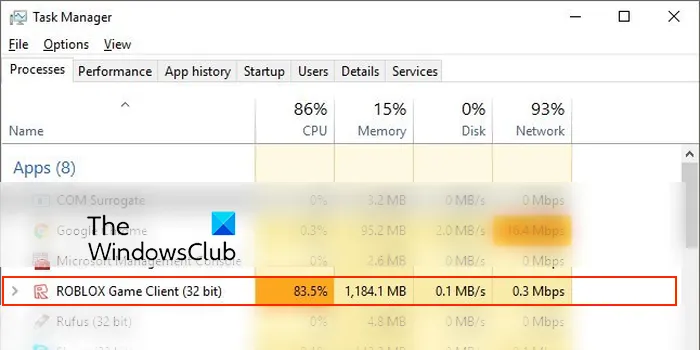
Por que minha CPU está tão alta no Roblox?
Pode haver problemas genéricos que causam alto uso da CPU pelo Roblox no seu PC. Esses problemas podem ser drivers gráficos desatualizados ou com defeito, arquivos Roblox desatualizados ou corrompidos e malware presente em seu sistema. Além disso, se os gráficos do jogo Roblox estiverem muito altos, o que seu sistema não consegue suportar, esse problema pode ocorrer.
Corrigir alto uso de CPU do Roblox no PC
Se o Roblox usar muito a CPU do seu PC com Windows, reinicie o aplicativo e o PC e verifique se o problema foi resolvido. Caso o problema persista, aqui estão os métodos que você pode aplicar para corrigir o problema:
- Verificações preliminares.
- Ajuste seus gráficos e configurações do jogo.
- Atualize os drivers do seu dispositivo.
- Atualize o Roblox.
- Reinstale o Roblox.
1] Verificações preliminares
O alto uso da CPU de aplicativos e jogos pode ser causado por malware presente no seu PC. Portanto, se o cenário for aplicável, execute uma verificação de vírus e remova o malware detectado do seu PC.
É provável que você enfrente esses problemas se o seu sistema estiver desatualizado. Portanto, certifique-se de ter instalado todas as atualizações pendentes do Windows.
Você também pode fechar todos os aplicativos desnecessários usando o Gerenciador de Tarefas e ver se o problema foi resolvido.
2] Ajuste seus gráficos e configurações do jogo

Se as configurações gráficas do jogo estiverem muito altas em comparação com o que o seu sistema pode suportar, você enfrentará esse problema. Portanto, tente diminuir as configurações gráficas do jogo e veja se isso ajuda. Primeiro, abra um jogo Roblox, pressione a tecla Esc e vá para a guia Configurações. Em seguida, defina o Modo Gráfico como Automático ou como Manual e diminua a Qualidade Gráfica .
Por outro lado, se as configurações da placa gráfica estiverem altas, esse problema ocorrerá. Portanto, altere as configurações da placa gráfica e mantenha as configurações mais baixas.
3]Atualize os drivers do seu dispositivo
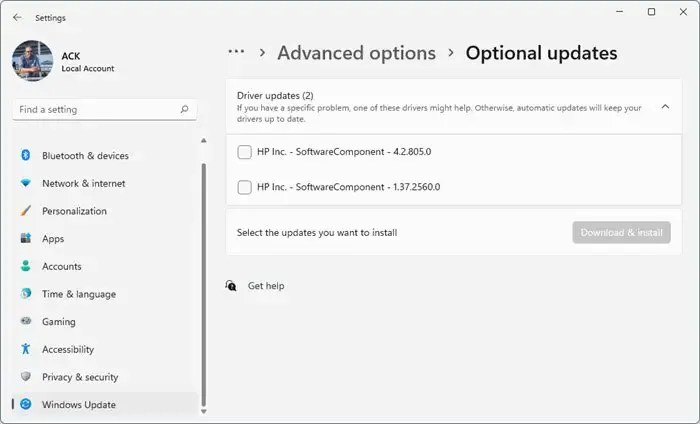
Se os drivers do seu dispositivo, especialmente os drivers gráficos, estiverem desatualizados ou corrompidos, o Roblox e outros jogos provavelmente consumirão muito da CPU. Portanto, se o cenário for aplicável, você pode atualizar seus gráficos e outros drivers de dispositivo e ver se o problema foi resolvido.
Para instalar atualizações de driver, pressione a tecla de atalho Win+I para iniciar o aplicativo Configurações e vá para a guia Windows Update . Agora clique em Opções avançadas e pressione a opção Atualizações opcionais . Depois disso, marque as caixas de seleção associadas às atualizações de driver pendentes e pressione o botão Baixar e instalar para atualizar seus drivers. Feito isso, reinicie o seu PC e abra o Roblox para verificar se o problema foi resolvido.
Você também pode usar ferramentas como AMD Driver Autodetect , Intel Driver Update Utility ou Dell Update Utility para atualizar os drivers do dispositivo. O NV Updater manterá o driver da placa gráfica NVIDIA atualizado.
4]Atualizar Roblox
Sabe-se que esses problemas de desempenho ocorrem com aplicativos e jogos desatualizados. Portanto, é recomendável manter seus aplicativos atualizados. O mesmo acontece com Roblox. Se houver alto uso de CPU, atualize-o para a versão mais recente.
Se você instalou o Roblox da Microsoft Store, abra a Loja, vá para Biblioteca e clique no botão Obter atualizações para atualizar o Roblox. Caso você tenha instalado o Roblox Player de seu site, abra o Roblox em um navegador da web, abra uma página de experiência, clique no botão Play e pressione o botão Open Roblox. Em seguida, ele atualizará e iniciará o Roblox Player no seu PC. Veja se o problema foi resolvido agora.
5]Reinstale o Roblox
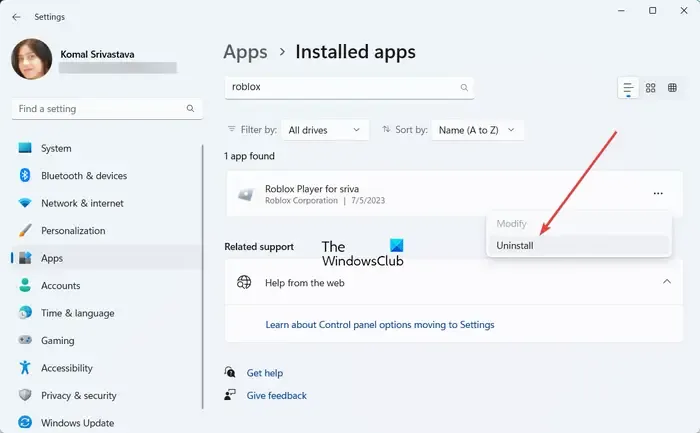
Se nenhuma das correções acima ajudou, pode ser que a instalação do Roblox esteja corrompida, o que está causando o problema. Portanto, se o cenário for aplicável, você pode desinstalar o Roblox do seu PC e reinstalá-lo para corrigir o problema.
Como posso melhorar meu desempenho no Roblox?
Para melhorar o desempenho do Roblox, você pode tentar rodar o jogo em uma GPU de alto desempenho caso tenha duas GPUs, incluindo uma GPU integrada e dedicada em seu sistema. Fora isso, você pode manter o driver gráfico e o aplicativo Roblox atualizados. Além disso, certifique-se de que o modo de energia do seu PC esteja definido como Melhor desempenho.



Deixe um comentário